- โปรแกรมฟรี EaseUS
- Data Recovery Wizard Free
- Todo Backup Free
- Partition Master Free
ภาพรวม:เครื่องมือกู้คืน Windows
ในอดีตเครื่องพีซีจะมาพร้อมกับแผ่นซีดี / ดีวีดีที่รวมข้อมูลจำลองระบบ หากวันไหนระบบปฏิบัติการมีปัญหา คุณก็จะสามารถกู้คืนระบบปฏิบัติการกลับเป็นการตั้งค่าจากโรงงานได้อย่างง่ายดาย ในปัจจุบันนี้ ผู้ผลิตทำให้วิธีการกู้คืน Windows ง่ายขึ้น โดยเพียงแค่ใส่ข้อมูลจำลองระบบบนพาร์ติชันที่ซ่อนอยู่ของไดรฟ์หลักเช่นเดียวกับไดรฟ์ USB สำหรับกู้คืน Windows นอกเหนือจากการที่ให้คุณติดตั้ง Windows ใหม่แล้ว ยังมีเครื่องมือแก้ไขปัญหาต่างๆสำหรับใช้ในกรณีฉุกเฉินโดยเฉพาะอย่างยิ่งเมื่อระบบของคุณไม่สามารถบูทได้
ตัวอย่างเช่นใน Windows 10 ที่มีเครื่องมือกู้คืน Windows มากมาย (ตัวเลือก) ที่ช่วยแก้ปัญหาต่างๆ ที่เกิดกับระบบปฏิบัติการ
| เครื่องมือกู้คืน Windows (ตัวเลือก) | ประเภทของปัญหาที่ต้องแก้ไข |
|---|---|
| ตั้งค่าเครื่องพีซีของคุณ | เครื่องพีซีของคุณทำงานได้ไม่ดีและเป็นเวลานานแล้วที่คุณได้ติดตั้งแอป, ไดรฟ์, หรือทำการอัปเดต |
| ไดรฟ์กู้คืน Windows | เครื่องพีซีของคุณไม่เริ่มทำงานและคุณได้ทำการสร้างไดรฟ์กู้คืนแล้ว |
| สื่อการติดตั้ง Windows | เครื่องพีซีของคุณไม่เริ่มทำงาน, คุณยังไม่ได้สร้างไดรฟ์กู้คืน, และเมื่อทำการรีเซ็ตเครื่องพีซีก็ยังไม่ได้ผล |
ฉันควรใช้เครื่องมือกู้คืน Windows 10 ?
เครื่องมือกู้คืน Windows 10 ใช้ในการสร้าง USB หรือดิสก์ซีดี / ดีวีดีสำหรับกู้คืน Windows 10 ไดรฟ์กู้คืน Windows 10 ควรจะสร้างก่อนที่เครื่องพีซีจะใช้งานไม่ได้ ผู้ผลิตโปรแกรม Microsoft และและโปรแกรมภายนอกได้จัดหาเครื่องมือที่น่าเชื่อถือได้สำหรับใช้กู้คืน ในที่นี้เราได้เลือกเครื่องมือกู้คืน Windows ที่ดีเยี่ยม 2 เครื่องมือ โดยพิจารณาจากประสิทธิภาพและความสะดวกในการใช้งาน นั่นก็คือเครื่องมือที่ติดตั้งมาพร้อมกับ Windows 10 และ EaseUS Todo Backup, เป็นโปรแกรมภายนอกที่ใช้ในการสำรองและกู้คืนข้อมูล
ข้อดี EaseUS Todo Backup:
- ด้วย EaseUS Todo Backup ผู้ใช้งานสามารถทำการสำรองข้อมูลในรูปแบบ เต็ม / แตกต่าง / เพิ่มขึ้น
- การสำรองอิมเมจที่สร้างจาก EaseUS Todo Backup สามารถจัดเก็บไว้ในเครือข่าย,เครือข่ายท้องถิ่น, และคลาวด์
- การสำรองอิมเมจที่สร้างจาก TB นั้นเป็นเอกเทศ โดยจะไม่ได้รับผลกระทบจากการอัพเดท Windows และไม่เกิดความเสียหาย
ต่อไป เป็นวิธีการสร้าง USB สำหรับกู้คืน Windows 10 ด้วยเครื่องที่ติดตั้งมากับ Window 10 และโปรแกรมจากภายนอก โดยแต่ละวิธีสามารถแก้ปัญหาระบบปฏิบัติการ Windows ที่ไม่สามารถบูทได้และเปลี่ยนระบบปฏิบัติการให้กลับมาใช้งานได้
สร้าง USB กู้คืน Window 10 ด้วยเครื่องมือภายใน
- ใช้ได้กับ: ระบบปฏิบัติการ Windows 10 แบบ 32 บิทและ 64 บิท
- อ้างอิงจาก : ฝ่ายสนับสนุนของ Microsoft Office
- ข้อสังเกต:
- ไดรฟ์กู้คืนที่สร้างโดยด้วยวิธีนี้จะช่วยคุณซ่อมและแก้ไขปัญหากับเครื่องพีซีของคุณได้แม้ว่าเครื่องจะไม่ทำงานก็ตาม หากคุณสำรองไฟล์ระบบไว้ในไดรฟ์ คุณก็จะสามารถใช้ในการติดตั้ง Windows ใหม่ได้ แต่หากเลือกที่จะไม่สำรองไฟล์ระบบขณะที่สร้างไดรฟ์กู้คืน การติดตั้งหรือกู้คืนเครื่องพีซีก็จะไม่สามารถทำได้
#1. การสร้างไดรฟ์กู้คืน Window 10, ทำตามขั้นตอนต่อไปนี้:
ขั้นตอนที่ 1. ใส่ไดรฟ์ USB ที่คอมพิวเตอร์ของคุณ ไปที่แผงควบคุม Windows 10 คลิก "การกู้คืน"
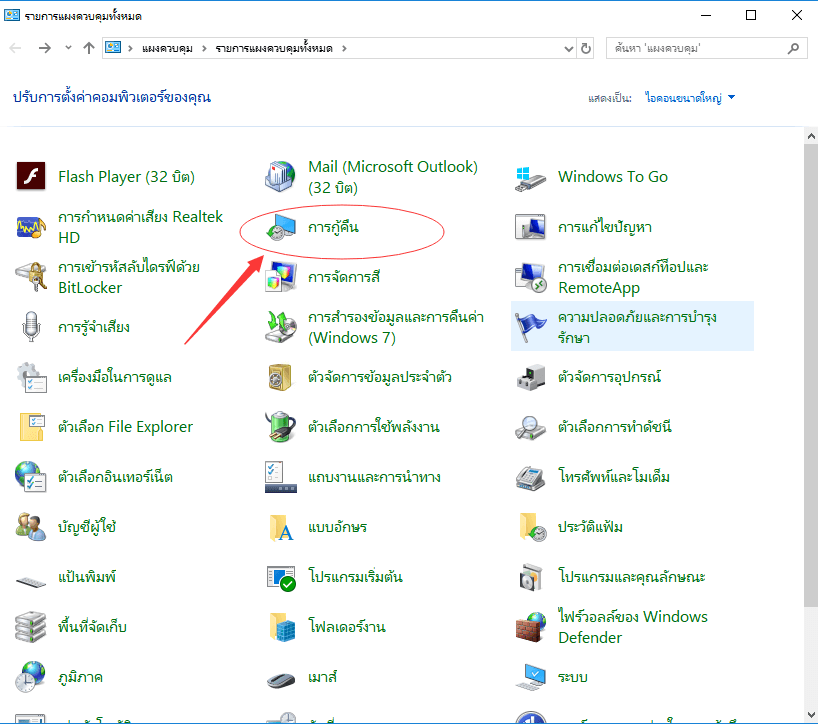
ขั้นตอนที่ 2. คุณมาเข้ามาที่ เครื่องมือการกู้คืนขั้นสูง, เลือก "สร้างไดรฟ์การกู้คืน".
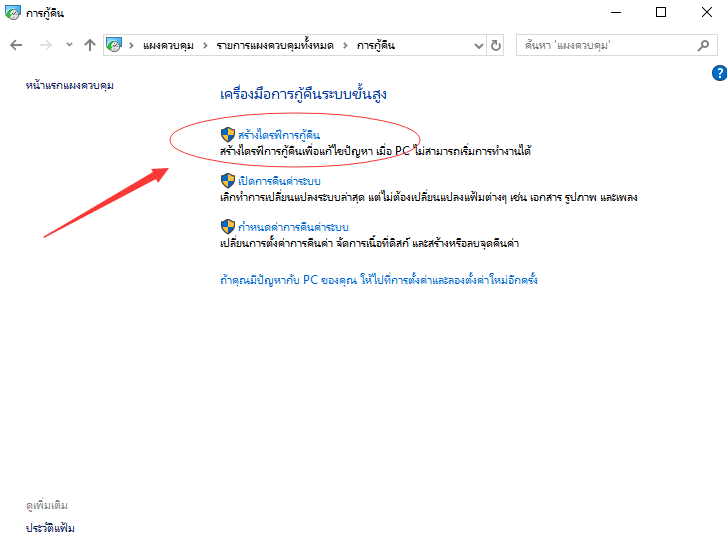
ขั้นตอนที่ 3. เลือกตัวเลือก "สำรองไฟล์ระบบไปไดรฟ์กู้คืน" หากต้องการใช้ไดรฟ์สำหรับติดตั้ง Window ใหม่หรือกู้คืนเวอร์ชั่นเก่าของ Window ให้คลิก "ถัดไป".
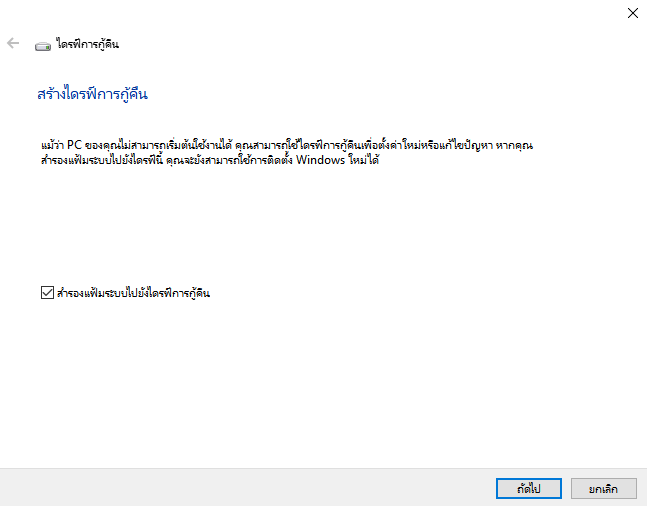
ขั้นตอนที่ 4. รอจนกระทั่ง wizard เตรียมการสำเนา ไฟล์ไปยังแฟลชไดรฟ์ของคุณ
ขั้นตอนที่ 5. เลือก USB แฟลชไดรฟ์ของคุณเป็นไดรฟ์กู้คืน จากนั้น คลิกถัดไป
ขั้นตอนที่ 6. ยืนยันข้อความที่แจ้งเตือน " ทุกอย่างในไดรฟ์จะถูกลบ หากคุณมีไฟล์ส่วนตัวในไดรฟ์นี้ตรวจสอบให้แน่ใจว่าคุณได้สำรองไฟล์แล้ว " จากนั้น คลิก "สร้าง"..
ขั้นตอนที่ 7. เมื่อข้อความสุดท้ายปรากฏขึ้น "ไดรฟ์กู้คืนพร้อมแล้ว", คลิก "เสร็จสิ้น".
การกู้คืน Windows 10 โดยใช้ Windows 10 ไดรฟ์กู้คืน:
ขั้นตอนที่ 1. เชื่อมต่อไดรฟ์กู้คืนและเปิดเครื่องพีซีของคุณ
ขั้นตอนที่ 2. เลือก "การแก้ไขปัญหา" และเลือกหนึ่งตัวเลือกการกู้คืน

- กู้คืนจากระบบการกู้คืนโดยเลือกที่ "ตัวเลือกขั้นสูง"> "ระบบการกู้คืน" โดยแอปที่พึ่งติดตั้ง, ไดรฟ์, และการอัพเดทต่างๆ ที่ทำให้เครื่องพีซีของคุณมีปัญหาจะถูกลบทิ้ง แต่จะไม่มีผลกระทบต่อไฟล์ส่วนตัว
- เลือก "รีเซ็ตพีซีเครื่องนี้" จากนั้นเลือกไฟล์ที่คุณจะเก็บไว้หรือไฟล์ที่ต้องการลบทิ้ง.
- เลือก "กู้คืนจากไดรฟ์ " โดย Windows 10 จะถูกติดตั้งใหม่ ,ไฟล์ส่วนตัว, แอป, และไดรฟ์ที่คุณติดตั้งจะถูกลบทิ้ง และค่าต่างๆ ที่คุณตั้งไว้จะถูกปลับเปลี่ยน
#2. การสร้างเครื่องมือการกู้คืนสื่อการติดตั้ง Windows 10, ให้ดำเนินการตามขั้นตอนต่อไปนี้:
ขั้นตอนที่ 1. บนเครื่องพีซีที่คุณทำงานอยู่ ไป เว็บไซต์ดาวน์โหลดโปรแกรมของ Microsoft.
ขั้นตอนที่ 2. ดาวน์โหลดเครื่องมือสร้างสื่อ Windows 10 และเริ่มใช้งาน
ขั้นตอนที่ 3. เลือก สร้างสื่อการติดตั้งสำหรับพีซีเครื่องอื่น
ขั้นตอนที่ 4. เลือกภาษา,รุ่น, และ architecture (64 บิตหรือ 32 บิต)
ขั้นตอนที่ 5. ทำตามขั้นตอนเพื่อสร้างสื่อการติดตั้งจากนั้นเลือก เสร็จสิ้น
สร้าง USB สำหรับกู้คืน Window 10 ด้วยโปรแกรมภายนอก
การใช้ EaseUS Todo Backup เพื่อจุดประสงค์ในการสร้างไดรฟ์กู้คืน Windows 10 สำหรับการกู้คืนเมื่อระบบปฏิบัติการเกิดความผิดพลาดหรือความเสียหาย ขั้นแรกนั้นคุณจะดาวน์โหลดโปรแกรมสำรองข้อมูล Windows บนเครื่องพีซีที่ใช้งาน จากนั้นปฏิบัติตามแต่ละขั้นตอนที่ได้แนะนำเพื่อจะสร้างไดร์ฟ USB ที่บูทได้ อย่าลืมที่จะดำเนินการสร้างอิมเมจสำรองระบบ Windows 10สำหรับการกู้ Windows 10 ในอนาคตไปที่จุดคืนค่าที่ใช้งานอยู่
下载按钮
กล่าวได้ว่าหลักปฏิบัติในการสร้างไดรฟ์กู้คืน Windows 10 จากภายนอก รวมไปถึง:
- สร้างไดรฟ์ USB EaseUS Todo Backupที่สามารถบูทได้
- สร้าง Windows 10 อิมเมจระบบ
- บูทจากการกู้คืนUSB และดำเนินการกู้คืนระบบ
- ข้อสังเกต:
- การสร้างดิสก์ฉุกเฉิน เพื่อใช้สำหรับการกู้คืนข้อมูลและระบบเมื่อเครื่องพีซีของคุณไม่สามารถเริ่มทำงานได้อย่างเหมาะสมและเมื่อคุณต้องการกู้คืนอิมเมจสำรอง ไม่ใช่เพื่อจุดประสงค์ในการการซ่อมแซมระบบใดๆ
การสร้างการกู้คืน Windows 10 USB ด้วย EaseUS Todo Backup:
ขั้นตอนที่ 1. เปิด EaseUS Todo Backup, คลิก "Browse to Recover"
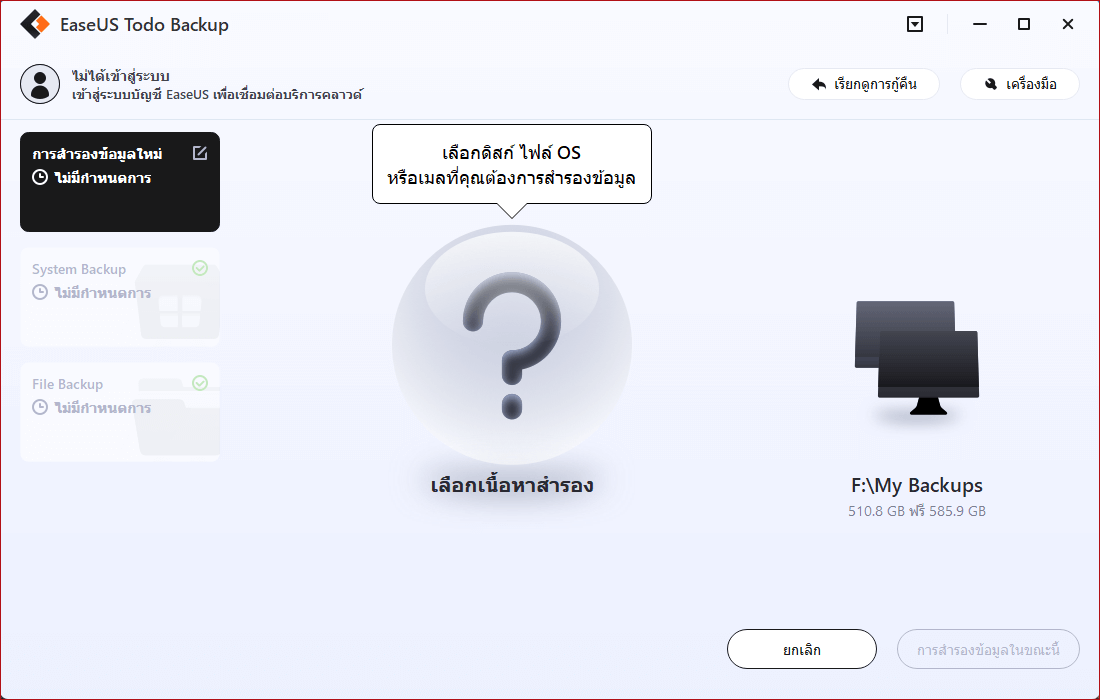
ขั้นตอนที่ 2. ไปที่ที่เก็บไฟล์สำรองข้อมูล เลือกไฟล์สำรองระบบที่คุณต้องการกู้คืน (ไฟล์สำรองข้อมูลที่สร้างโดย EaseUS Todo Backup มีนามสกุลไฟล์ .bpd)

ขั้นตอนที่ 3 เลือกดิสก์ที่คุณต้องการนำระบบออกมาจากไฟล์สำรอง ตรวจสอบให้มั่นใจว่า พาร์ทิชั่นของดิสก์ต้นทางและดิสก์ที่เลือกเหมือนกัน
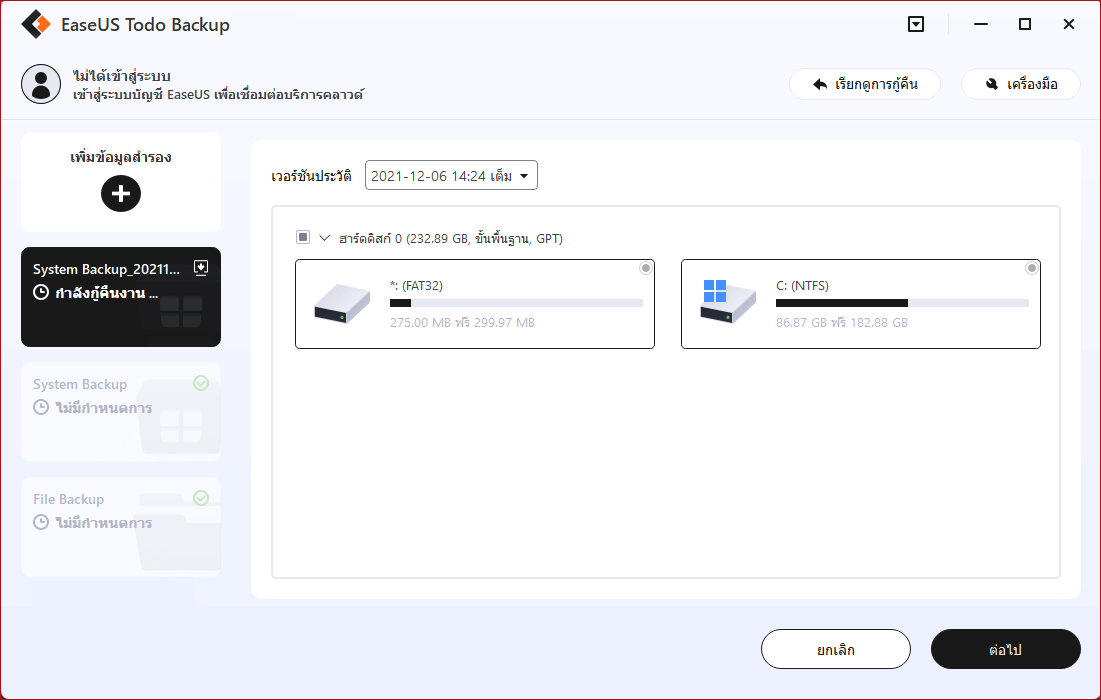
ขั้นตอนที่ 4. คุณสามารถปรับแต่งรูปแบบดิสก์ได้ตามต้องการ แล้วคลิก "Proceed" เพื่อเริ่มทำการสำรองระบบ
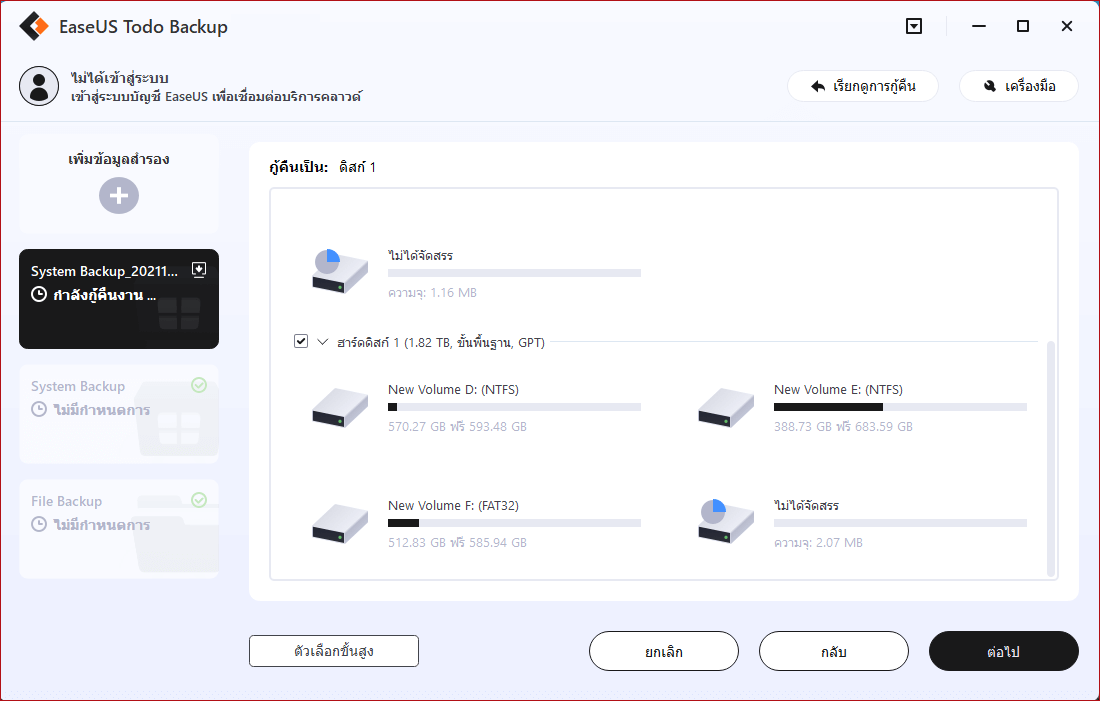
ณ ตอนนี้คุณได้สร้าง USB ดิสก์กู้คืนที่สามารถบูทได้จาก EaseUS Todo Backup แล้ว กลับไปที่หน้าต่างหลักของ EaseUS Todo Backup คุณจำเป็นต้องสำรองรูปภาพ ตามความต้องการของคุณ ตัวอย่างเช่นการสำรองข้อมูล, ระบบสำรองไฟล์เป็นต้น
การสร้างระบอิมเมจ Windows 10
ขั้นตอนที่ 1. เปิด EaseUS Todo Backup, คลิก "Browse to Recover"
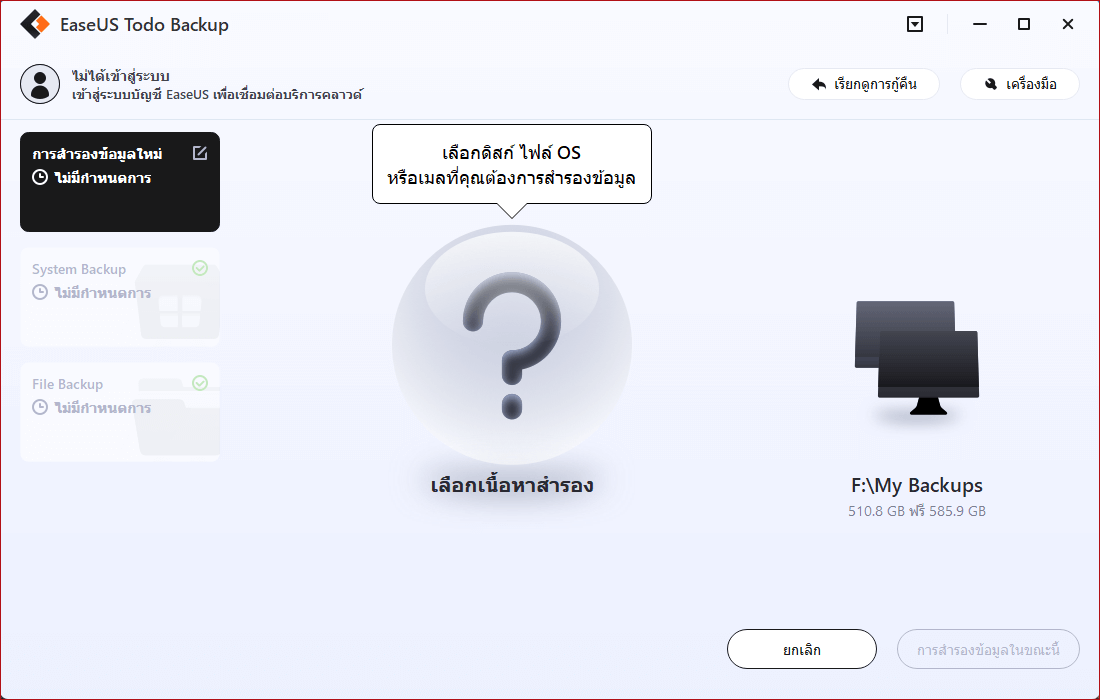
ขั้นตอนที่ 2. ไปที่ที่เก็บไฟล์สำรองข้อมูล เลือกไฟล์สำรองระบบที่คุณต้องการกู้คืน (ไฟล์สำรองข้อมูลที่สร้างโดย EaseUS Todo Backup มีนามสกุลไฟล์ .bpd)

ขั้นตอนที่ 3 เลือกดิสก์ที่คุณต้องการนำระบบออกมาจากไฟล์สำรอง ตรวจสอบให้มั่นใจว่า พาร์ทิชั่นของดิสก์ต้นทางและดิสก์ที่เลือกเหมือนกัน
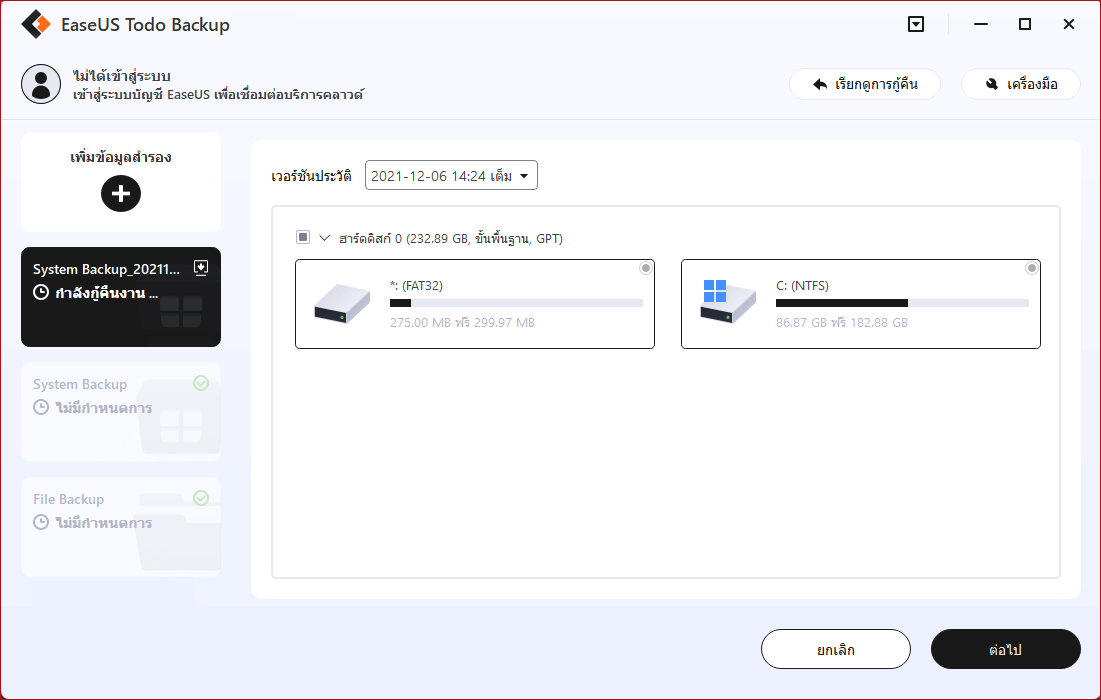
ขั้นตอนที่ 4. คุณสามารถปรับแต่งรูปแบบดิสก์ได้ตามต้องการ แล้วคลิก "Proceed" เพื่อเริ่มทำการสำรองระบบ
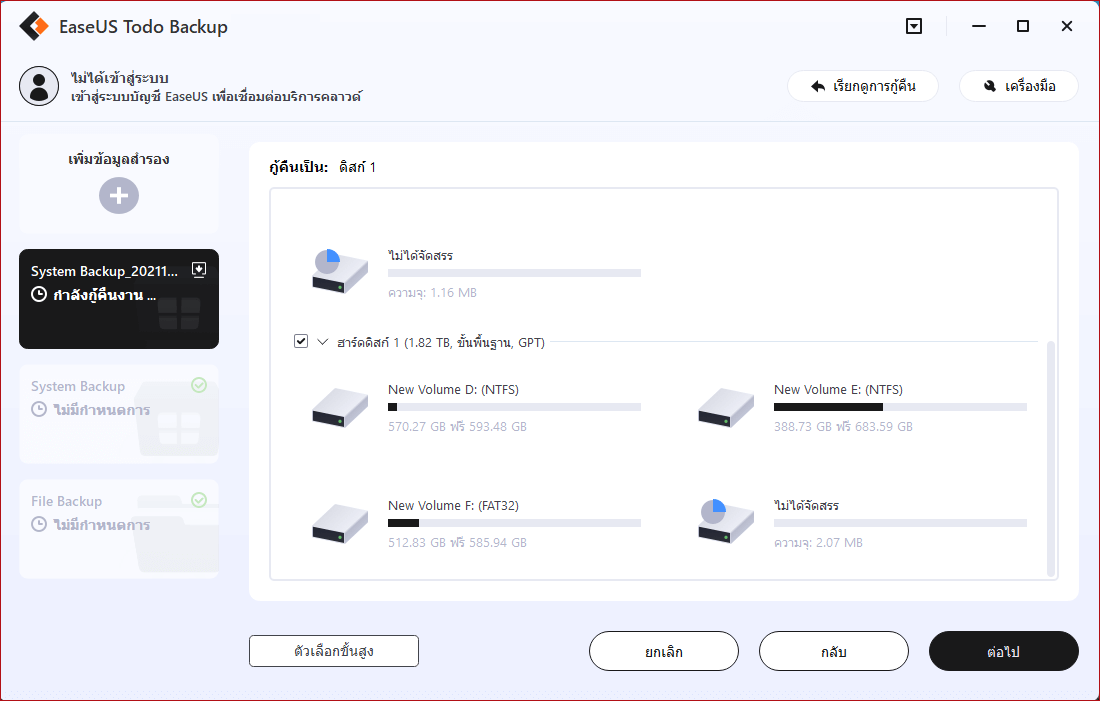
การกู้คืน Windows 10 โดยใช้ ไดรฟ์กู้คืน:
ขั้นตอนที่ 1. เชื่อมต่อไปยัง ไดรฟ์กู้คืน และเคาะ "F2" ต่อเนื่องขณะที่เปิดเครื่องพีซีของคุณ เลือกการบูทจาก EaseUS Todo Backup
ขั้นตอนที่ 2. หลังจากที่เข้า EaseUS Todo Backup, เลือก"ระบอิมเมจ"ของคุณหรือจาก"สำรองอิมเมจ" อื่นๆ จากนั้นคลิก "กู้คืน"
下载按钮
บทสรุปและคำถามที่เกี่ยวกับเครื่องมือกู้คืน Windows
เครื่องมือกู้คืนของ Windows นั้นมีประโยชน์และบางครั้งก็จำเป็นเมื่อระบบปฏิบัติการของคุณเกิดข้อผิดพลาดและเสียหาย, ค้าง, ค้างในหน้าจอดำและหน้าจอน้ำเงิน เนื่องจาก Windows 10 นั้นครองส่วนแบ่งการตลาดที่ใหญ่ที่สุดในปัจจุบัน จึงควรรู้วิธีใช้เครื่องมือการกู้คืน Windows 10 ภายในระบบปฏิบัติการหรือจากเครื่องมือภายนอกเพื่อสร้าง USB ไดรฟ์ / ดิสก์ สำหรับการกู้คืนเพื่อไม่ให้เกิดความเสี่ยง
นอกจากนี้ ยังมีคำถามที่พบบ่อยอื่น ๆ ที่คุณอาจสนใจ สามารถอ่านต่อและหาคำตอบได้
1. ฉันสามารถดาวน์โหลดดิสก์กู้คืน Windows 10 ได้หรือไม่?
ไปยังเว็บไซต์ดาวน์โหลดอย่างเป็นทางการ (https://www.microsoft.com/th-th/software-download/windows10) ที่คุณสามารถดาวน์โหลดเครื่องมือสร้างสื่อ Windowsไปเครื่องคอมพิวเตอร์ Windows 10, 8.1, 8 และ 7
2. ฉันจะใช้ USB กู้คืน Windows 10 ได้อย่างไร?
การใช้ไดรฟ์ USB กู้คืนนั้น คุณจำต้องเปลี่ยนไดรฟ์บูทของคุณให้เป็นไดรฟ์ USB ที่สามารถบูทได้
- เปิดเครื่องคอมพิวเตอร์
- ใส่ไดรฟ์กู้คืน USB ไปยังช่องเสียบ USB ของคอมพิวเตอร์และเปิดเครื่องคอมพิวเตอร์
- ใช้ปุ่มลูกศรลงในการเลือกไดรฟ์ USB, จากนั้นกดปุ่ม enter
- คลิกภาษาสำหรับแป้นพิมพ์
- คลิก การแก้ไขปัญหา
3. Windows 10 มีเครื่องมือซ่อมใหม?
Windows 10 ใช้การแก้ไขปัญหาเป็นเครื่องมือซ่อมแซมทั่วไปเพื่อช่วในการแก้ปัญหาเกี่ยวกับเครื่องพีซีของคุณ ในการเรียกใช้ตัวแก้ไขปัญหาการซ่อม Windows 10 เลือก เริ่ม> การตั้งค่า> อัปเดตและความปลอดภัย> การแก้ไขปัญหา
บทความที่เกี่ยวข้อง
-
[แก้ไขแล้ว] วิธีการโคลนไดรฟ์ USB เป็นไดรฟ์อื่นบน Windows 10
 Suchat/2022-09-21
Suchat/2022-09-21 -
วิธีการสำรองข้อมูลคอมพิวเตอร์ไปแฟลชไดรฟ์ USB ใน Windows 10/8/7
 Suchat/2022-09-21
Suchat/2022-09-21
-
ดาวน์โหลดโปรแกรมโคลน Crucial SSD ย้ายระบบปฏิบัติการ
 Suchat/2024-07-19
Suchat/2024-07-19 -
ดาวน์โหลดโปรแกรมสร้างแผ่นบูต USBที่ดีที่สุดฟรีสำหรับ Windows
 Suchat/2022-09-21
Suchat/2022-09-21

EaseUS Todo Backup
โปรแกรมอัจฉริยะสำหรับสำรองไฟล์และคอมพิวเตอร์ของคุณบน Windows 10/8/7.
ดาวน์โหลดฟรี